YüklemeQlik DataTransfer
Qlik DataTransfer, güvenlik duvarı tüneli olmadan şirket içi veri kaynaklarından Qlik Cloud kiracısına veri yüklemenize olanak sağlayan basit bir Windows uygulamasıdır. Qlik DataTransfer Hizmet hesabı sahibi (SAO) veya kiracı yöneticisi, kiracıdan daha sonra kimliğini doğrulamak için kullanılan bir API anahtarı oluşturur. Kimlik doğrulaması yapıldıktan sonra otomatik veri yeniden yüklemelerini zamanlayabilir veya verileri manuel olarak yükleyebilirsiniz.
Yeni kullanıcıların Doğrudan Erişim ağ geçidi üzerinden Dosya bağlayıcısını kullanmaları ve yalnızca kesinlikle gerekliyse Qlik DataTransfer kullanmaları önerilir. Daha fazla bilgi için bkz. Qlik Data Gateway - Doğrudan Erişim ve Dosya (Doğrudan Erişim ağ geçidi aracılığıyla) (yalnızca İngilizce).
Qlik DataTransfer şu veri kaynağı türleriyle çalışır:
- Uygulama verileri
- Bağlantı verileri
- Klasörler
Qlik DataTransfer ile kullanılabilen veri türleri hakkında bilgi için bkz. Qlik DataTransfer ile şirket içi verileri yükleme.
Bir Qlik DataTransfer kurulumu yalnızca tek bir Qlik Cloud kiracısıyla ilişkilendirilebilir.
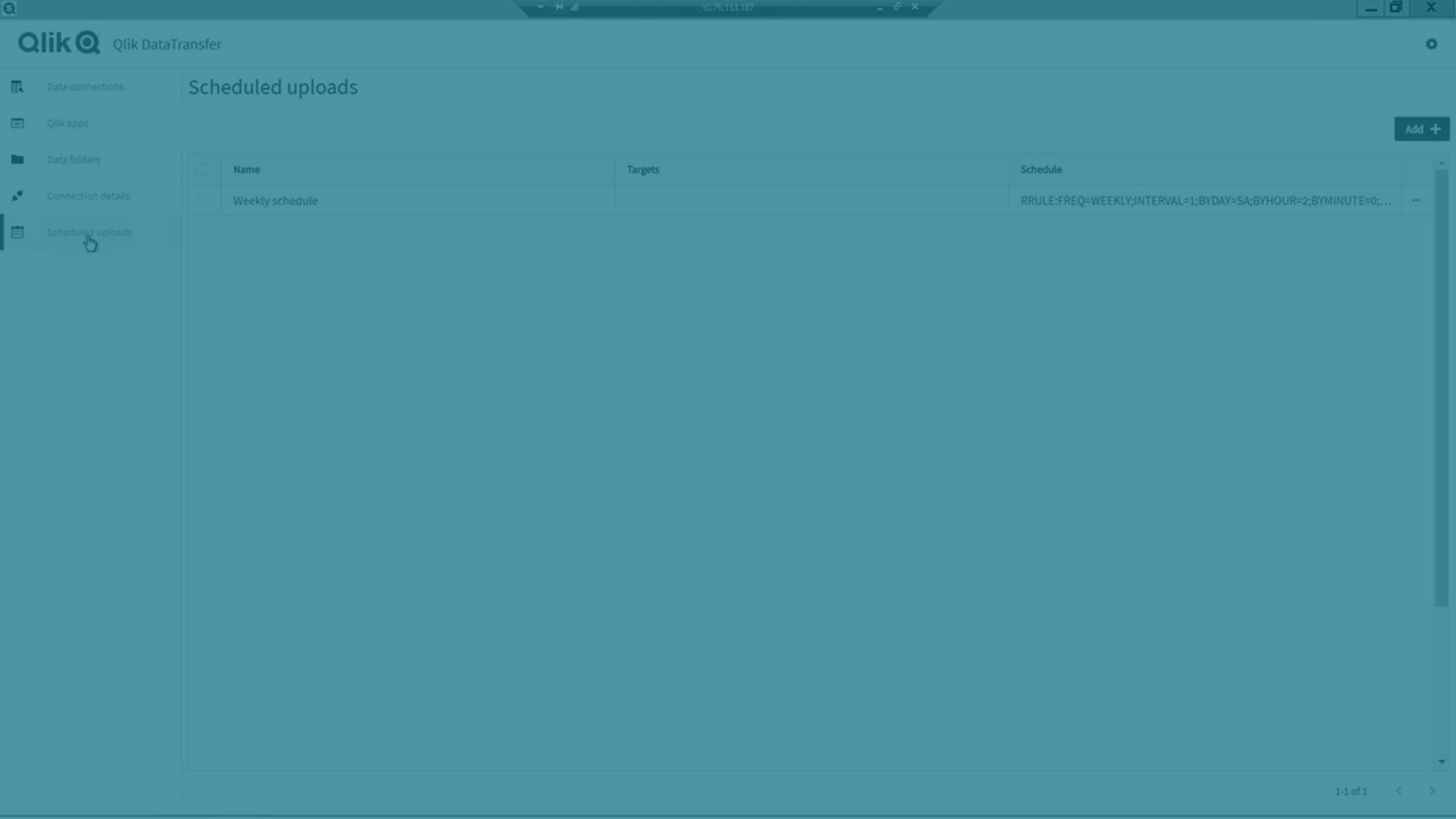
Qlik DataTransfer sistem gereksinimleri
| Platformlar |
Yalnızca geliştirme ve test amaçları için:
Bilgi notuBu işletim sistemleri Qlik Sense tarafından desteklenir. Üçüncü taraf yazılımlar için servis paketlerinin yüklenmesi gerekebilir.
|
|---|---|
| İşlemciler (CPU) |
Çok çekirdekli x64 uyumlu işlemciler. Minimum 4 çekirdek öneririz. |
| Bellek |
Minimum 8 GB Qlik Sense ürünleri için bellek gereksinimleri, doğrudan analiz edilen verilerin miktarıyla ilişkilidir. |
| Disk alanı | Minimum 2 GB |
| Depolama |
Uygulamaların hacmi ve dağıtımda kullanılan içerik için yeterli depolama alanı gerekir. |
| PowerShell | 5.1 veya üstü |
| TLS | 1.2 |
Başlamadan önce
Qlik DataTransfer yükleyiciyi indirip çalıştırmadan önce aşağıdaki gereksinimleri karşıladığınızdan emin olun:
Qlik Cloud ve kullanıcı izinleri
- Qlik Cloud kiracısına erişin.
-
Professional veya Full User yetkilendirmesideğişkenlerini silin.
-
Yönetim etkinlik merkezinde etkinleştirilen özel bir rol veya Kullanıcı Varsayılanı ayarları ve API anahtarları aracılığıyla API anahtarlarını yönetme izni atanır. Bilgi için bk. API anahtarlarını yönetme.
- Veri yükleyeceğiniz tüm alanlara Qlik DataTransfer üzerinden erişebilirsiniz. Daha fazla bilgi için şuraya bakın: Alanları yönetme.
Windows makinenizdeki erişim ve izinler
- Şirket içi veri kaynaklarına erişimi olan bir Windows makinesinde yönetici izni.
- Sistem gereksinimlerini karşılayan bir Windows makinesi. Ayrıntılar için bkz. Qlik DataTransfer için sistem gereksinimleri (yalnızca İngilizce).
-
SSL Yapılandırma Ayarları ilkesi yalnızca IANA biçimli şifreleri destekleyecek şekilde ayarlanmıştır.
-
RemoteSigned yürütme ilkesiyle PowerShell komut dosyalarını yürütme izni.
TLS ve şifre gereksinimleri (Windows Server 2012 R2)
Windows Server 2012 R2 üzerinde Qlik DataTransfer Mayıs 2021 veya sonraki bir tarihe yüklüyor veya yükseltiyorsanız:
-
TLS Şifre Paketini güncelleyin. Windows Server 2012 R2'deki varsayılan şifreler desteklenmez. Gerekli şifreler:
-
TLS_ECDHE_RSA_WITH_AES_256_GCM_SHA384
-
TLS_ECDHE_RSA_WITH_CHACHA20_POLY1305_SHA256
-
TLS_ECDHE_RSA_WITH_AES_128_GCM_SHA256
-
TLS_ECDHE_RSA_WITH_AES_256_CBC_SHA384
-
TLS_ECDHE_RSA_WITH_AES_128_CBC_SHA256
-
-
Talimatlar için Qlik Topluluğu: Windows 2012 R2 üzerinde Qlik Data Transfer için Cipher Suite ekleme bölümüne bakın.
Hizmet hesabı gereksinimleri
-
Qlik DataTransfer bir Windows kullanıcı hesabı gerektirir. Hizmeti çalıştırmak için yönetici ayrıcalıklarına sahip özel bir kullanıcı hesabı önerilir.
-
Atanan kullanıcı bir yöneticiyse Qlik DataTransfer uygulamasını yüklemek için o kullanıcı kimliğiyle oturum açın. Değilse bir yönetici hesabı kullanın.
-
Qlik Sense Enterprise on Windows yüklü bir Windows sunucusunda Qlik DataTransfer uygulaması, Qlik Sense yüklemesinde kullanıcının kullandığı Qlik Sense hizmetleriyle yüklenmelidir.
-
Qlik DataTransfer adresini yapılandırdıktan sonra hizmet oturum açma hesabını değiştirirseniz, kiracıyı ve bağlantıları yeniden yapılandırın, %ProgramData%/Qlik/DataTransfer/DataUpload/storage içindeki token.json dosyasını silin ve Qlik DataTransfer hizmetini yeniden başlatın.
Ek öneriler
-
Şubat 2021 SR1 için Qlik DataTransfer öğesinin Qlik Sense Enterprise on Windows ve QlikView Server öğesinden ayrı bir sunucuya yüklenmesi önerilir. Aynı sunucuya yüklerken Qlik DataTransfer, Yerel Sistem kullanıcı hesabını kullanarak çalışır. Hizmet kullanıcı hesabını değiştirirseniz Qlik DataTransfer ya da Qlik Sense Hizmet Kontrolörü durur.
Kurulum kullanıcı hesabı yürütme politikasını onaylama
Qlik DataTransfer kullanıcı hesabı yüklemesi, RemoteSigned yürütme ilkesiyle PowerShell kodlarını yürütme iznine sahip olmalıdır. Kullanıcı hesabı izinlerini atama izniniz yoksa, kurulum kullanıcı hesabına bu izinleri vermesi için yöneticinizle iletişime geçin.
Aşağıdakileri yapın:
-
PowerShell'i yönetici modunda açın.
-
Get-ExecutionPolicy öğesini çalıştırın. RemoteSigned olmalıdır. Restricted veya Disabled ise sonraki adımla devam edin.
-
Set-ExecutionPolicy RemoteSigned öğesini çalıştırın.
-
Y öğesini seçin.
Yükleyiciyi indirme ve çalıştırma
Qlik Sense Enterprise on Windows yüklü bir Windows sunucuda Qlik DataTransfer uygulamasını yüklüyorsanız ya da yükseltiyorsanız, Qlik DataTransfer uygulaması Qlik Sense yüklemesinde kullanıcının kullandığı Qlik Sense hizmetleriyle yüklenmelidir.
Aşağıdakileri yapın:
-
Şu konumlardan birinden Qlik DataTransfer.exe dosyasını indirin:
-
Ürün İndirmeleri
Daha fazla bilgi için bk. Araçları ve yükleme dosyalarını indirme. -
Qlik Cloud
Sağ üst köşedeki profil simgenize ve sonra Ayarlar'a tıklayın. Diğer altından Araçlar'a tıklayın.Qlik Cloud Yönetimi notuBu seçenek Qlik Cloud Government içinde mevcut değildir.
-
-
Yükleyiciyi çalıştırıp Qlik User License Agreement belgesini kabul edin. Varsayılan yükleme yolu %Program Files%\Qlik\DataTransfer şeklindedir. Hizmet kimlik bilgilerini girerken, kullanıcı adı etki alanı\kullanıcı adı biçiminde olmalıdır.
Bilgi notu20 karakterden uzun bir kullanıcı adı girerseniz, bu Kullanıcı Asıl Adı (UPN) biçiminde olmalı ve tam etki alanı adını içermelidir. Örneğin, uzunkullanıcıadı@tam.etkialanı.adı.
Bilgi notuAynı sunucuda Qlik Sense Desktop veya başka bir Qlik platformu yüklüyse Qlik DataTransfer uygulamasını yükleyebilmeniz için önce bunları kapatıp Qlik hizmetlerini durdurmalısınız.

Yüklendikten sonra Qlik hizmetlerini şu sırayla yeniden başlatın:
-
Qlik Sense Hizmet Kontrolörü
-
Qlik Günlük Hizmeti
-
Qlik Sense Repository Service
-
Qlik Sense Proxy Service
-
Qlik Sense Engine Service
-
Qlik Sense Zamanlayıcı Hizmeti
-
Qlik Sense Yazdırma Hizmeti
-
-
Hizmet Kimlik Bilgileri penceresinde, Qlik DataTransfer hizmetlerini çalıştırmak için kullanmak istediğiniz hesabın kullanıcı adını ve parolasını girin.
-
services.config dosyasında diğer ayarları özelleştirmek için Qlik DataTransfer uygulamasını yapılandırma bölümüne göz atın.
Yükleyici, Qlik DataTransfer uygulamasını başlatmak için bir masaüstü kısayolu oluşturur.
API anahtarı oluşturma
API anahtarlarının kullanım süresi sınırlıdır. Varsayılan kullanım süreleri, iş gereksinimleriniz için uygun olmayabilir. Bir API anahtarı oluşturmadan önce, Yönetim etkinlik merkezi ayarlarında belirtecin maksimum kullanım süresini değiştirebilirsiniz. Bilgi için bk. Kiracıda API anahtarlarını etkinleştirme.
Aşağıdakileri yapın:
- Qlik Cloud kiracınızda oturum açın.
- Etkinlik merkezinizden sağ üst köşedeki profil simgenize, ardından Ayyarlar'a tıklayın.
- API Anahtarları'nı seçin.
-
Yeni anahtar oluştur'u seçin.

- API anahtarı için bir ad girin ve Sona erme tarihi'ni seçin.
-
Oluştur'a tıklayın.

-
API'yi panonuza kopyalamak için Kopyala ve kapat'a tıklayın.
Bilgi notuAPI anahtarını kaydettiğinizden emin olun. Qlik DataTransfer kimliğini doğrulamak için bu anahtar gerekir.
API anahtarınız olduğuna göre şimdi Qlik DataTransfer ile Qlik Cloud kiracınız arasında güvenli bir bağlantı oluşturabilirsiniz. API anahtarı, kiracıya veri yüklenirken Qlik DataTransfer kimliğini doğrulamak için kullanılır. API için bir sona erme tarihi olduğundan, bu anahtarın süresi sona erdiğinde yeni bir API anahtarı oluşturup Qlik DataTransfer kimliğini yeniden doğrulamanız gerekir. API anahtarının süresi dolarsa veri bağlantılarınızı yeniden oluşturmanız gerekmez.
Kimliği doğrula Qlik DataTransfer
Aşağıdakileri yapın:
-
Qlik DataTransfer uygulamasını açın.
Qlik DataTransfer uygulamasını ilk kez açtığınızda Qlik DataTransfer Kurulumu kimlik doğrulaması ekranı görüntülenir.

- Bağlantı için bir ad girin.
- Qlik Cloud kiracısının URL'sini girin.
-
Kiracıdan oluşturduğunuz API anahtarını yapıştırın.
-
Kiracıyı doğrulamak için Uygula'ya tıklayın.
-
API anahtarınızın süresi dolduğunda veya başka bir kiracıya karşı Qlik DataTransfer kimlik doğrulaması için
öğesine tıklayarak yeni bir API anahtarı girin ve ardından Onayla'ya tıklayın.

Qlik DataTransfer kimliği doğrulandıktan sonra, şirket içi verilerinizi Qlik Cloud kiracınıza yükleyebilirsiniz. Qlik DataTransfer uygulamasını kullanma hakkında bilgi için bkz. Qlik DataTransfer ile şirket içi verileri yükleme.
uygulamasını yükseltme Qlik DataTransfer
Qlik DataTransfer, yeni sürümler kullanılabilir olduğunda bir bildirim başlığı görüntüler. Qlik DataTransfer otomatik olarak yeni sürümlere yükseltme yapmaz.
Yapılandırma dosyalarını depolamak için farklı bir konum seçerseniz veya Qlik DataTransfer öğesini Service.conf yapılandırma dosyasından çalıştırmak için farklı bağlantı noktaları seçerseniz, yükseltme bunu geçersiz kılar. Yükseltmeden önce Service.conf dosyanızı yedekleyin ve ayarlarınızı korumak için yükseltme tamamlandıktan sonra varsayılan yapılandırma klasörüne kopyalayın.
Qlik DataTransfer, Yerel Sistem hesabını kullanıyorsa, sizden hizmet kullanıcısı kimlik bilgilerini istemez ve Yerel Sistemi kullanmaya devam eder.

Aşağıdakileri yapın:
- Yeni Qlik DataTransfer sürümünü uygulama içi banner'ından veya Ürün İndirmeleri adresinden indirin.
- Geçerli Qlik DataTransfer sürümünüzü kapatın.
-
Qlik DataTransfer yükleyiciyi çalıştırın.
Bilgi notuQlik Sense Enterprise on Windows yüklü bir Windows sunucuda Qlik DataTransfer uygulamasını yükseltiyorsanız, Qlik DataTransfer uygulaması Qlik Sense yüklemesinde kullanıcının kullandığı Qlik Sense hizmetleriyle yükseltilmelidir.
-
Yükselt'e tıklayın.

Qlik DataTransfer kaldırma
Aşağıdakileri yapın:
-
Qlik DataTransfer yükleyiciyi çalıştırın.
Bilgi notuAynı sunucuda Qlik platformu yüklüyse Qlik DataTransfer uygulamasını kaldırabilmeniz için önce diğer Qlik hizmetlerini durdurmalısınız.
- Kaldır'a tıklayın.
-
Kaldırıldıktan sonra, uygunsa Qlik hizmetlerini aşağıdaki sırayla yeniden başlatın:
-
Qlik Sense Hizmet Kontrolörü
-
Qlik Günlük Hizmeti
-
Qlik Sense Repository Service
-
Qlik Sense Proxy Service
-
Qlik Sense Engine Service
-
Qlik Sense Zamanlayıcı Hizmeti
-
Qlik Sense Yazdırma Hizmeti
-
Qlik DataTransfer sunucusunun hizmet dışı bırakılması
Qlik Data Gateway - Doğrudan Erişim, güvenli duvarı arkasındaki veri kaynaklarına salt giden yönde, şifrelemeli ve karşılıklı kimlik doğrulamalı bir bağlantı üzerinden güvenli bir şekilde erişmenize olanak tanır. Ağ geçidi üzerinden şirket içindeki veri kaynaklarına erişimin eklenmesiyle Qlik DataTransfer sunucularının mümkün olduğunda hizmet dışı bırakılması önerilir.
Daha fazla bilgi için bkz. Qlik Data Gateway - Doğrudan Erişim ve Dosya (Doğrudan Erişim ağ geçidi aracılığıyla) (yalnızca İngilizce).
Sınırlamalar
Qlik DataTransfer şu sınırlamalara sahiptir:
-
Ekim 2020 veya sonraki bir sürümden yükseltme yapılırken, yapılandırma dosyalarının depolanacağı konum ve Qlik DataTransfer öğesini çalıştırmak için kullanılan bağlantı noktaları, Service.conf yapılandırma dosyasında varsayılan seçeneklerine ayarlanır. Yapılandırma dosyalarını depolamak için varsayılan konumu veya Qlik DataTransfer öğesini çalıştırmak için varsayılan bağlantı noktalarını kullanmadıysanız, bu ayarları kaybedersiniz. Ayarlarınızı korumak için yükseltmeden önce Service.conf dosyasını yedekleyin ve yükseltme tamamlandıktan sonra yedeklenen dosyadan Service.conf içindeki ayarları yeniden yapın.
-
Yapılandırma dosyalarını Service.conf içinde depolamak için varsayılan konumu kullanmadıysanız seçtiğiniz klasördeki dosyaları elle silmeniz gerekecektir.
-
Proxy kullanıyorsanız Qlik Cloud kiracı URL'sini kullanarak güvenlik duvarlarınıza Qlik DataTransfer için bir bypass eklemeniz gerekir. Baypas olmadan Qlik DataTransfer, Qlik Cloud öğesine bağlanamayacaktır.
-
Qlik DataTransfer, Qlik DataTransfer sistem gereksinimleri öğesinde belirtildiği gibi özel bir Pencere Sunucusuna kurulmalıdır. Bunu gerçek veri kaynağı sunucusuna veya üzerinde Qlik Data Gateway - Doğrudan Erişim yüklü olan bir sunucuya yüklemeyin.
